Как освободить место на Айфоне почистить хранилище память кэш от мусора
Многие пользователи iPhone Ipad стали замечать, что свободное место на их мобильном устройстве стало стремительно уменьшаться, причиной этого является повседневное использование в работе различных приложений, работа в сети Интернет и другое. Возник вопрос, как быстро и главное без потерь освободить место, об этом мы расскажем далее.
Для выполнения данной операции нам понадобится кроме самого iPhone еще персональный компьютер и установленный на него приложение iTunes для работы с iPhone (каждый уважающий себя пользователь iPhone все это имеет).
Далее подключаем наше устройство к персональному компьютеру и запускаем программу iTunes, синхронизируем гаджет с ПК и обязательно делаем резервную копию (с копией программ). Ждем процедуры завершения.
Далее отсоединяем наш iPhone от компьютера переходим в меню и выбираем «Настройки». В настройки выбираем подпункт меню «Основные» и в нем выбираем «Сброс», ( ВАЖНО!!! не весь, а только пункт «Стереть контент и настройки»).
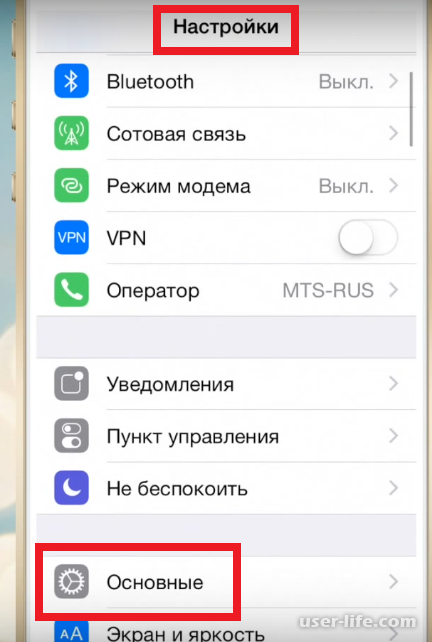
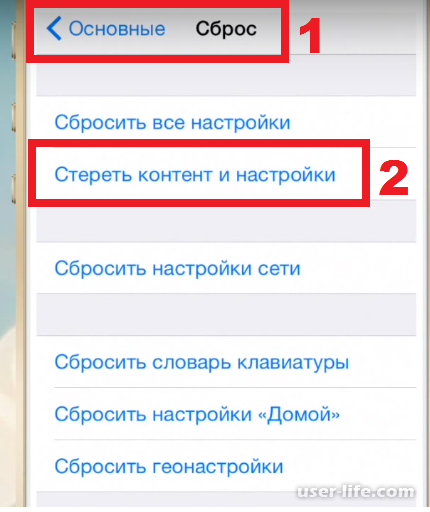
Перезагружаем наше устройство и снова подсоединяем его к персональному компьютеру, синхронизируем с iTunes. Следующий шаг выбираем «Восстановить из копии» и ждем завершения процедуры восстановления.
Вот и все после такой нетяжелой процедуры свободного места на вашем iPhone стало больше. Спросите почему, потому, что были удалены ненужные и временные файлы (мусор) от использования различных приложений.
1. Перезагружайте свое устройство регулярно
Ежедневная перезагрузка iPhone или iPad не только обеспечивает внушительный прирост производительности, но также очищает кэш iOS, который засоряется постоянно. Увидеть наглядный пример того, как сильно вашему устройству нужна перезагрузка можно в iTunes — при подключении гаджета мусор отображается как секция хранения «Другое», в отдельных случаях занимающая по нескольку гигабайт.
Удалить системный кэш вручную невозможно, но iOS избавляется от всего ненужного сама во время перезагрузки. Поэтому не пренебрегайте перезагрузкой своего iPhone и iPad — за счет нее вы будете значительно реже размышлять над тем, как впихнуть в память устройства свежую игру или фильм, который вы хотели посмотреть в дороге.
2. Выполняйте жесткую перезагрузку
Помимо обычной перезагрузки, в борьбе с заполненной памятью iPhone или iPad помогает жесткая перезагрузка. Во время ее выполнения с устройства так же удаляются все временные файлы, которые могут занимать достаточно много места. Для выполнения жесткой перезагрузки нужно одновременно зажать кнопки Питание и Домой и удерживать их до тех пор пока на экране устройства не появится логотип Apple.
3. Удалите ненужные приложения и игры
Один из самых простых способов освобождения памяти. Просто удалите со своего iPhone или iPad неиспользуемые приложения и игры, месяцами пылящиеся в различных папках на главном экране устройства. Способ этот, несмотря на свою простоту, один из самых действенных — многие пользователи иногда просто забывают о том, что на их устройстве установлено то или иное приложение, которое уже давным-давно не запускалось.
4. Удалите документы в приложениях
Документы, созданные сторонними приложениями, также занимают место в памяти вашего устройства. Если у вас накопилась целая куча личных документов, которые больше не являются нужными, просто удалите их прямо из тех приложений, в которых они создавались. Имейте в виду, что некоторые приложения перемещают удаленные документы в специальные временные папки и место освобождаться может не сразу.
5. Удалите ожидающие обновления iOS
Новые версии iOS автоматически загружаются на ваше устройство через Wi-Fi, а значит, занимают место в памяти. Даже если вы отклоняете установку свежего обновления, оно остается в памяти устройства, ожидая, когда же вы, наконец, созреете.
Как освободить место на iPhone и iPad (40 способов)Удалить ожидающее обновление iOS очень просто. Для этого нужно перейти в Настройки -> Основные -> Использование хранилища и iCloud и выбрать пункт «Управлять». Здесь вам нужно найти висящую в памяти прошивку, выбрать ее и удалить. Для того чтобы отключить автоматическую загрузку обновлений, перейдите в меню Настройки -> App Store, iTunes Store и выключите переключатель «Обновления».
6. Обновляйте iOS через iTunes
Процесс обновления iPhone или iPad по «воздуху» невероятно удобен, однако, для максимального освобождения памяти устройства, устанавливать новые версии iOS лучше через iTunes. Загрузка новых прошивок непосредственно на устройство неизбежно связана с сохранением временных файлов в памяти, даже после окончания установки.
При установке новых версий iOS через iTunes, прошивка распаковывается и хранится в памяти компьютера, а следовательно устройство всеми этими временными файлами не забивается.
7. Удалите старую голосовую почту
Не оставляйте старые голосовые сообщения пылиться в памяти своего устройства. Для того чтобы удалить их перейдите в приложение Телефон -> Автоответчик, после чего выделите ненужные сообщения и нажмите «Удалить». После этого обязательно нужно перейти в Телефон -> Удаленные сообщения и нажать кнопку «Очистить все», только после этого старая голосовая почта окончательно пропадет из памяти устройства.
8. Удалите вложения Сообщений
Со временем, вложения в приложении Сообщения, особенно, если вы любитель переписываться, могут начать занимать достаточно много места в памяти устройства. Удалить вложения, при этом оставив переписку в целости и сохранности, можно очень легко.
Перейдите в приложение Сообщения, откройте любой диалог и нажмите на кнопку «Подробнее», расположенную в правом верхнем углу экрана. Нажмите на вложение и удерживайте до тех пор, пока не появится всплывающее меню. В этом меню выберите пункт «Еще» и начните отмечать все вложения, которые на устройстве вы видеть более не хотите. После этого следует нажать на иконку с изображением корзины и подтвердить удаление.
9. Установите ограничение на время хранения сообщений
Помимо удаления вложений из диалогов, вы также можете поставить ограничение на время хранения сообщений в памяти устройства. Для этого нужно перейти в меню Настройки -> Сообщения -> Оставить и выбрать там пункт «30 дней».
Как освободить место на iPhone и iPad (40 способов)Обращаем ваше внимание, что после установки этого параметра текстовые сообщения будут удаляться из памяти устройства безвозвратно через 30 дней. Будьте внимательны с установкой этой настройки, в особенности, если вам дорога переписка.
10. Установите меньшее время хранения аудио и видеосообщений
И еще один способ сохранения памяти, связанный с приложением Сообщения. После отправки или прослушивании вами аудио или видеосообщений, оно перемещается в память устройства, где продолжает храниться в течение неограниченного времени. Перейдя в меню Настройки -> Сообщения и выбрав в разделе «Аудиосообщения» пункт «Истекает», вы можете указать меньшее время автоматического удаления аудио и видеосообщений, например, 2 минуты.
11. Удалите старые фотографии и видео
Огромное количество места на iPhone и iPad можно освободить путем удаления старых фотографий и видеороликов. Для этого нужно перейти в приложение Фото, выбрать фото или видео, которые нужно удалить и нажать на значок с изображением корзины. После этого нужно перейти в Альбомы -> Недавно удаленные -> Выбрать -> Удалить все и подтвердить окончательное удаление медиафайлов с устройства.
12. Отключите фотопоток
Когда фотопоток включен, фотографии, снятые на одном вашем iOS-устройстве, автоматически появляются на других ваших гаджетах, связанных одной учетной записью. Все это, конечно, очень удобно, но память устройств из-за этой функции может заполняться куда быстрее обычного.
Для отключения этой опции вам следует перейти в Настройки -> iCloud -> Фото и снять переключатель с пункта «Мой фотопоток».
13. Отключите общий доступ к фото iCloud
Общий доступ к фото iCloud позволяет создавать общие альбомы вместе с другими пользователями и подписываться на уже созданные альбомы. Фотографии из альбомов, на которые вы подписаны, будут отправляться прямиком в память вашего устройства, поэтому если вы хотите сохранить как можно больше места, то эту функцию лучше отключить. Для этого нужно всего лишь перейти в Настройки -> iCloud -> Фото и снять переключатель с пункта «Общий доступ к фото iCloud».
14. Откажитесь от хранения оригиналов HDR-снимков
Когда вы делаете HDR-снимки, iOS автоматически сохраняет обычные версии фотографий, тем самым удваивая место необходимое для хранения медиафайлов. К счастью, в параметрах системы можно отказаться от хранения оригиналов, указав iOS сохранять только HDR-снимки. Перейдите в меню Настройки -> Фото и Камера и снимите переключатель с пункта «Оставлять оригинал».
15. Используйте Медиатеку iCloud
С Медиатекой iCloud вы можете хранить на своем устройстве оптимизированные версии фотографий и видеороликов, оставляя оригиналы в высоком качестве в хранилище iCloud. Эта возможность позволяет существенно сэкономить место на вашем iPhone или iPad, даже если ваша коллекция медиафайлов не очень большая.
Активировать опцию хранения на устройстве оптимизированных фотографий и видеороликов можно в меню Настройки -> Фото и Камера. В зависимости от размера вашей библиотеки и пропускной способности интернета, начальный процесс синхронизации может занять несколько часов или даже дней.
16. Храните фотографии и видео в облачных сервисах
Освободить сразу несколько гигабайт на iPhone и iPad можно всего лишь начав использовать облачные хранилища. Загрузив в Dropbox, Flickr, Google Drive, Яндекс.Диск или OneDrive все фотографии и видеоролики с мобильного устройства, вы все так же будете всегда иметь их под рукой, вместе с этим получив возможность забивать память iPhone и iPad чем душа пожелает.
17. Удалите неиспользуемый контент из iBooks
Книги, журналы и учебники, которые хранятся в iBooks могут занимать очень много пространства в памяти вашего устройства. Особенно это относится к книгам с расширенными функциями, например, встроенным аудио или видеоконтентом. Для того чтобы удалить их запустите iBooks, нажмите «Изменить», выберите книги, которые хотите удалить и нажмите «Удалить».
Как освободить место на iPhone и iPad (40 способов)Для того чтобы запретить автоматическую загрузку обновлений книг и журналов из App Store, перейдите в меню Настройки -> App Store, iTunes Store и снимите переключатель с пункта Книги в разделе «Автоматические загрузки».
18. Удалите содержимое приложения Видео
Ваши личные видеозаписи, совместно с фильмами и сериалами, приобретенными из iTunes Store, могут занимать немало места в памяти iPhone и iPad. Для того чтобы удалить ставшие ненужными видео, перейдите в стандартное приложение Видео, нажмите на кнопку «Изменить» и сотрите из памяти устройства все лишнее, нажимая на кнопку «Х».
19. Удалите ненужные подкасты
Подкасты, загруженные на мобильное устройство, могут занимать достаточно много места в памяти, в частности, если за темпами наполнения приложения Подкасты не следить. Удалить ненужные или старые подкасты можно непосредственно в самом приложении. Для этого нужно нажать на значок в виде трех точек справа от названия подкаста, нажать на кнопку «Удалить загруженный объект» и подтвердить процесс.
20. Включите функцию автоматического удаления воспроизведенных подкастов
Удалять подкасты можно и сразу же после их прослушивания. Активировать эту опцию можно в меню Настройки -> Подкасты -> Удалить воспроизведенные.
21. Начните использовать Apple Music
На дворе 2016 год и возиться с музыкальными коллекциями, постоянно синхронизируя их на iPhone и iPad, уже равносильно использованию компакт-дисков. Конечно, есть более удобные способы перемещения музыки на устройства помимо iTunes (например, MoboRobo), однако, лучше всего начать пользоваться Apple Music.
Как освободить место на iPhone и iPad (40 способов)Всего за 169 рублей в месяц вы получите доступ к более чем 30 миллионам песен, персональным подборкам, тематическим радиостанциям и многому другому. Для того чтобы примкнуть к армии пользователей Apple Music нужно всего лишь перейти в приложение Музыка и начать процесс регистрации.
22. Очистите кэш списка для чтения Safari
Список для чтения Safari — отличная функция, позволяющая получать доступ к сохраненным статьям и веб-страницам без подключения к Интернету. Но наполнением этого списка можно увлечься, забив в итоге память устройства сотнями файлов, относящихся к сохраненным страницам.
Как освободить место на iPhone и iPad (40 способов)Чтобы очистить кэш списка для чтения Safari нужно перейти в раздел Настройки -> Общие -> Использование хранилища и iCloud и выбрать пункт «Управлять». После этого необходимо найти в списке Safari, нажать «Изменить» и удалить файлы списка для чтения.
23. Удалите кэш Safari
В дополнении к предыдущему способу удаление истории посещений браузером Safari и поисковых запросов так же может помочь очистить немного памяти на iPhone или iPad. Процесс этот выполняется чрезвычайно просто — перейдите в Настройки -> Safari, нажмите «Очистить историю и данные сайтов» и подтвердите очистку.
Имейте в виду, что очистка истории посещенных сайтов на одном устройстве подразумевает ее автоматическое удаление на других устройствах, связанных одной учетной записью iCloud.
24. Удалите кэш приложений
Многие приложения, которые скачивают данные из интернета, могут хранить в памяти вашего iPhone или iPad настоящие горы временных файлов. Большинство этих файлов со временем становятся ненужными, поэтому их можно удалить, освободив пару-тройку сотен заветных мегабайт.
Для того чтобы удалить кэш конкретного приложения перейдите в меню Настройки -> Общие -> Хранилище и выберите пункт Управлять. Вы увидите список приложений, установленных на устройстве, отсортированный по количеству занимаемой памяти — выбирайте нужные и очищайте кэш, в случаях когда это возможно.
25. Переустановите особенно прожорливые приложения
Если какое-то отдельное приложение буквально поселилось в памяти вашего iPhone и iPad, по-хозяйски расположив в нем свой кэш, то вам нужно прибегнуть к кардинальному решению проблемы. Решение это, впрочем, особой сложностью не отличается — такое приложение нужно просто удалить и загрузить из App Store заново.
26. Воспользуйтесь специальными утилитами
Встроенный в iOS механизм очистки временных файлов работает, прямо скажем, неидеально. Есть гораздо более функциональные сторонние утилиты, например, PhoneExpander. С его помощью вы можете максимально очистить свой iPhone и iPad от временных файлов, не потеряв при этом ни одного важного документа.
Как освободить место на iPhone и iPad (40 способов)Для начала использования PhoneExpander нужно всего лишь скачать утилиту, подключить мобильное устройство к компьютеру и нажать кнопку «Очистить временные файлы». Далее процесс очистки пойдет в автоматическом режиме.
27. Настройте устройство как новое
Совсем уж радикальный способ, но, собственно, почему бы и нет? Начните жизнь своего iPhone и iPad с чистого листа, предварительно сделав, конечно же, резервную копию данных в iTunes и iCloud.
Для того чтобы настроить iPhone или iPad с нуля вам нужно перейти в меню Настройки -> Основные -> Сброс и выбрать пункт «Стереть контент и настройки». Обращаем ваше внимание, что этот процесс подразумевает удаление всех файлов и настроек с устройства, поэтому дважды убедитесь в том, что резервные копии созданы.
И еще 13 способов одной строкой:
28. Удалите из приложения Фото все дубликаты, размытые фотографии и снимки экрана.
29. Загрузите с мобильного устройства на компьютер панорамные снимки в высоком разрешении, после чего удалите их из памяти iPhone и iPad.
30. Удалите или экспортируйте фотографии из таких приложений, как Camera+ или VSCO.
31. Выключите высококачественные голоса, перейдя в меню Настройки -> Общие -> Универсальный доступ -> Речь -> Голоса -> Русский, сняв галочку с пункта Milena (улучшенный). Здесь же можно и удалить этот вариант голоса, нажав на «Изменить».
32. Отключите неиспользуемые системные языки, перейдя в меню Настройки -> Общие -> Язык и регион.
33. Удалите неиспользуемые сторонние клавиатуры в меню Настройки -> Общие -> Клавиатура -> Клавиатуры.
34. Удалите пользовательские горячие клавиши, которыми вы более не пользуетесь. Сделать это можно в меню Настройки -> Общие -> Клавиатура -> Замена текста.
35. Ограничьте фоновую активность приложений в меню Настройки -> Основные -> Обновление контента.
36. Выберите формат записи видео 1080p вместо 4K в меню Настройки -> Фото и Камера -> Запись видео.
37. Удалите старые голосовые заметки в приложении Диктофон.
38. Очистите кэш Siri путем отключения и повторного включения голосового помощника в меню Настройки -> Siri.
39. Выключите автоматическую загрузку музыки, приложений, книг и обновлений в меню Настройки -> App Store, iTunes Store.
40. Синхронизируйте iPhone и iPad с iTunes время от времени, это даст возможность системе передать журналы ошибок с устройства и автоматически удалить их.
Очистить историю Safari и данные веб-сайтов
Первый шаг в деле очистки i-устройства– удаление временных файлов Safari. Очистить историю посещений и файлы cookie из Safari можно, выбрав «Настройки» > Safari > «Очистить историю и данные сайтов». Чтобы удалить всю сохраненную информацию из браузера, выберите «Настройки» > Safari > «Дополнения» > «Данные сайтов» > «Удалить все данные».
2. Отключить Фотопоток
Сервис Фотопоток собирает последние 1000 фотографий из медиатеки и распространяет их на все устройства. Технология активно расходует ценные мегабайты, поэтому в случае нехватки памяти ее следует отключить. Сделать это можно в разделе Настройки > iCloud > Фото.
3. Включить Медиатека iCloud
Механизм сервиса Медиатека iCloud предусматривает возможность синхронизации неограниченного количества контента через облако. С запуском сервиса изображения и видеоролики в полном объеме могут выгружаться в облачное хранилище Apple. Оригиналы этих файлов больше не будут находиться на iPhone и iPad, что позволит сэкономить пространство. Активировать сервис Медиатека iCloud можно в разделе Настройки > iCloud > Фото.
4. Удалить и переустановить приложения
В процессе использования приложения быстро растут за счет временных данных. В результате гигабайты на iPhone и iPad буквально таят на глазах. Перейдите в Настройки > Основные > Статистика > Хранилище, чтобы увидеть список наиболее «ресурсоемких» программ. Ненужные приложения можно удалить, важные – переустановить.
5. Удалить треки и слушать музыку в потоковом режиме
Apple позволяет транслировать загруженную из iTunes музыку через iCloud – скачивать ее и хранить на устройстве совсем не обязательно. Удалите ненужные треки с iPhone и слушайте их онлайн. Сэкономить место можно также с помощью стриминговых сервисов, вроде Яндекс.Музыка или Zvooq.
6. Удалить большие переписки в iMessage
Активная отправка фотографий и видео через iMessage быстро сокращает доступное пространство на iPhone и iPad. Удаление в приложении больших переписок позволит освободить место в памяти девайса.
7. Обновиться на последнюю версию iOS
Если у вас не самая новая версия iOS и вы не практикуете джейлбрейк, самое время перейти на актуальную версию iOS. В последних релизах Apple исправила ошибки, улучшила стабильности работы системы и увеличила производительность на старых устройствах. Помимо этого последние обновления освобождают место на iPhone и iPad. Перейдите в раздел Основные > Обновления ПО, чтобы проверить наличие новых версий.
8. Удалить скриншоты
Пользователи iPhone и iPad часто делают скриншоты. Как правило, снимки экрана занимают не более 300 КБ в памяти устройства, но большинство зачастую забывают удалить ненужные изображения. Так они постепенно «размножаются» в фотогалерее, занимая всё больше места. В таких ситуациях на выручку придет Screeny. Приложение для iPhone и iPad специально оптимизировано для того, чтобы распознавать скриншоты, а также удалять их с устройства.
9. Удалить временные файлы
Многие приложения даже после того, как вы их удалили, оставляют после себя временные файлы. Решить проблему можно с помощью приложения PhoneExpander. Это бесплатное решение, призванное очистить iPhone, iPad и iPod touch от лишних данных. Утилита проста и понятна в управлении и удаляет неиспользуемые, а также временные файлы, ненужные приложения, музыку и фотографии, обеспечивая более быструю работу мобильного устройства и освобождая место на его внутренней флеш-памяти.
10. Очистить офлайн-список Safari
Функция для отложенного чтения Safari расходует свободную память. При частом ее использовании объем кэша очень быстро вырастает до нескольких гигабайт. Чтобы почистить данные, откройте Настройки > Основные > Статистики > Хранилище > Safari, нажмите кнопку Изменить и удалите офлайн-список. Очистка кэша не повлечет за собой удаление объектов из списка для чтения.
Использование iTunes
Один из самых простых, надёжных и безопасных способов полностью стереть «мусор» (ненужные файлы, создаваемые системой в ходе функционирования и в дальнейшем лишь занимающие место в памяти Айфона) — это очистка с помощью фирменного приложения iTunes. Всё, что нужно, чтобы освободить на любимом устройстве несколько мегабайт — персональный компьютер или ноутбук, подключённый к Интернету, телефон и исправный USB-кабель.
Важно: скачивать программное обеспечение настоятельно рекомендуется на официальном сайте Apple — иначе существует определённая вероятность «поймать» вирус. Приложение распространяется совершенно бесплатно и доступно в версиях для MacOS и Windows.
Чтобы почистить память iPhone при помощи iTunes, нужно:
Скачать, установить и запустить программу, после чего синхронизировать Айфон с компьютером посредством USB-шнура или сети Wi-Fi. Дождаться идентификации телефона, перейти в раздел «Настройки» и обратить внимание на нижнюю разноцветную шкалу в подразделе «Обзор»: на ней указано, сколько места занимает каждый тип данных. Особый интерес представляет категория «Другое»: как правило, она на 100% состоит из «мусора». Посмотреть объём памяти, который можно высвободить, удастся, наводя указатель мыши поочерёдно на каждую категорию и сверяясь с данными в выплывающих окошках.
Один из самых неочевидных способов избежать дальнейшего захламления памяти Айфона — обновление версии операционной системы. Сделать это крайне рекомендуется до или после очистки телефона; достаточно нажать на кнопку «Обновить» в верхнем заголовке того же подраздела.
А теперь — непосредственно очистка. Пользователь, не желающий вручную заниматься каждой категорией данных и тем более каждым файлом, может воспользоваться расположенной рядом кнопкой «Восстановить iPhone».
При этом не будут удалены заметки, текстовые сообщения, календари и журналы звонков владельца Айфона; зато файлы мультимедиа исчезнут полностью и окончательно. Если планируется оставить часть из них на устройстве, следует провести ручную очистку, перемещаясь из раздела в раздел левой боковой панели.
Если данные, содержащиеся на iPhone, представляют определённую ценность, перед очисткой не помешает создать резервную копию, воспользовавшись одной из предлагаемых приложением опций.
Совет: если Айтюнс не видит Айфон, стоит попробовать заново вставить USB-шнур или включить и выключить интернет-соединение. Другая проблема, с которой может столкнуться пользователь, — невозможность «входа» в устройство, даже если компьютер его опознаёт. Чаще всего причина в отсутствии учётной записи: исправить ситуацию можно, узнав, как завести её или восстановить пароль Apple ID.
Обновление системы
Как уже упоминалось, во время функционирования iOS, как и любой другой операционной системы, накапливается немало «мусора», и отличный способ почистить память Айфона или Айпада, не удаляя музыку, фотографии и видеофайлы, — обновить программное обеспечение. Польза очевидна: владелец устройства не только актуализирует телефон, но и избавится от большого количества лишних данных — правда, предотвратить возникновения новых ни этим, ни любым другим путём не выйдет.
Чтобы обновить систему, не подключая iPhone к компьютеру, следует:
Из главного меню перейти в раздел «Настройки», тапнув по пиктограмме-шестерёнке.
Найти подраздел «Основные» и войти в него.
Выбрать пункт «Обновление ПО» и следовать дальнейшим указаниям системы.
Процесс обновления может занять до нескольких часов; настоятельно рекомендуется в это время не работать на Айфоне и не создавать на устройстве новые файлы. Кроме того, следует заранее зарядить iPhone до ста процентов — скачивание новых данных сильно разряжает батарею.
Удаление приложений и данных вручную
Самый простой способ освободить память iPhone, не прибегая к «автоматизации» процесса, — ручное удаление мультимедийных файлов и программ. Некоторая часть системного «мусора» при этом останется нетронутой — если планируется очистить Айфон перед продажей, следует воспользоваться первым описанным способом или сбросить устройство до заводских настроек.
Посмотреть, сколько места занимают те или иные категории данных, можно, зайдя в «Настройки» Айфона или Айпада и перейдя в подраздел «Хранилище».
Удалить программы и файлы, отнимающие больше всего места в памяти, получится, используя возможности встроенного проводника (обычно находится в общей папке «Утилиты») и диспетчера приложений.
Совет: чтобы в будущем немного замедлить накопление «мусорных» файлов в памяти Айфона, пользователь может в разделе iTunes Store передвинуть ползунок «Сгружать неиспользуемые» в положение «Включено» — тогда невостребованные приложения будут удаляться с устройства автоматически.
Полный сброс iPhone
Почистить память Айфона, не подключая устройство к компьютеру, можно, сбросив файлы и системный «мусор» прямо на телефоне, перейдя в разделе «Настройки» в «Основные» и выбрав там опцию «Сброс» — согласившись со всеми предупреждениями системы, юзер сможет высвободить до нескольких гигабайт.
Отключение автоматической загрузки данных
Сохранять резервные копии Айфона или Айпада на компьютере или в «облаке», вне всяких сомнений, важно и полезно. А вот загружать всё, что загружается или приобретается в iTunes на других связанных устройствах, необязательно — с большой вероятностью часть синхронизируемых файлов на iPhone просто не нужна.
Чтобы запретить автоматическое скачивание данных на Айфон, нужно:
Перейти в раздел «Настройки», а далее — в подраздел «iTunes Store и AppStore».
Передвигая ползунки, выбрать, файлы каких категорий должны (или не должны) автоматически загружаться на телефон. Чем больше ползунков пользователь поставит в положение «Выключено», тем больше места в памяти ему удастся сэкономить в будущем.
Прокрутив страницу в том же подразделе ниже, владелец Айфона может отключить опцию «Автовоспроизведение видео» — несложно догадаться, что и она отнимает существенную долю памяти iPhone.
Совет: предупредить скачивание большого объёма данных в дороге или в иных обстоятельствах, когда наличие свободной памяти особенно важно, можно, передвинув в позицию «Выключено» ползунок «Сотовые данные», находящийся в том же подразделе.
Удаление предыдущих обновлений системы
Если Айфон обновляется через iTunes, никаких лишних данных на устройстве не остаётся; при получении же новой прошивки непосредственно на телефон исходные данные, скорее всего, сохранятся в памяти — и, поскольку уже не нужны, станут очередным «мусором». Удалить их можно, перейдя в подраздел «Хранилище», в далее — в «Управление»; нажав кнопку и подтвердив своё намерение очистить память iPhone, пользователь получит до нескольких гигабайт свободного места.
Отключение синхронизации с iCloud
«Облако» Apple позволяет пользователю загружать и хранить в едином виртуальном пространстве фотографии, изображения и другие графические материалы. Это полезно, но ради экономии места разумнее будет отключить автоматическую синхронизацию Айфона или Айпада с iCloud, а нужные данные скачивать в ручном режиме и поодиночке.
Чтобы отключить синхронизацию iPhone с «облаком», следует:
Войти в раздел «Настройки», а затем — в подраздел «Фото».
Передвинуть ползунок «Общий доступ» в положение «Выключено».
Совет: не менее полезно будет, следуя тому же алгоритму, выключить автоматическое скачивание фотографий, сделанных на других устройствах, в разделе «Камера».
Удаление подкастов
Этот формат, пока мало распространённый в России, «вшит» в iPhone и позволяет юзеру автоматически получать свежие выпуски программ, на которые он подписан. Несложно догадаться, что аудиофайлы очередного подкаста загружаются в память Айфона и занимают довольно много места.
В «Настройках» телефона пользователь может, в зависимости от текущих потребностей, запретить автоматическое скачивание новых «серий», удалить старые, а также установить интервал очистки старых файлов — для этого достаточно перейти в подраздел «Подкасты» и потратить одну-две минуты на выбор опций.
Совет: посетив расположенный выше «Подкастов» подраздел «Книги», владелец телефона сможет удалить скачанные и прочитанные или неинтересные электронные издания и таким образом освободить ещё несколько мегабайт памяти iPhone.
Очистка Safari
Самый популярный браузер на iOS, как и любая другая программа для просмотра веб-страниц, за время работы накапливает немало ненужных данных — за пару месяцев интенсивного использования их суммарный объём может дойти до гигабайта. Освободить память телефона за счёт браузера можно, последовательно выбирая опции «Очистить историю» и «Удалить cookie и данные» в подразделе Safari «Настроек» Айфона.
Удаление сообщений
Стоит сразу сказать: текстовые сообщения, то есть SMS, не занимают много места. Тем не менее за несколько лет хранения их может накопиться до сотни-другой мегабайт, что, с учётом невозможности расширить память iPhone, иногда критично. Пользователь легко удалит ненужные СМС, а также установит срок их хранения в подразделе «Сообщения» всё тех же «Настроек» Айфона.
Перезагрузка iPhone
Кеш, то есть файлы, используемые в текущей сессии телефона, будут автоматически удалены в процессе перезагрузки. Ощутимый прирост свободного места даст штатная процедура выключения-включения; если же после перезапуска ничего не произошло, следует попробовать принудительную перезагрузку: зажав одновременно кнопки «Включение» и «Домой» (в новых версиях — «Включение» и «Громкость меньше») и подождав несколько секунд, владелец гарантированно получит несколько десятков, а может быть, и сотен свободных мегабайт.
Очистить память Айфона можно как с помощью iTunes, так и в «автономном» режиме, не используя никаких сторонних устройств. Пользователю следует отключить автоматическую синхронизацию телефона с другими связанными устройствами, удалить лишние сообщения, книги и файлы мультимедиа. Чтобы освободить ещё больше места, нужно очистить куки и историю браузера Safari и избавиться от уже прослушанных подкастов.
Не храни фотографии на iPhone, переноси их в «облако»
«Облака» частично решают проблему хранения фотографий с iPhone, так, например, Google предлагает 15 Гб бесплатного свободного места на аккаунте. И простое удобное приложение для синхронизации.
Автоматический перенос изображений включается сразу после запуска, после завершения я просто нажимаю кнопку освободить место и затем чищу корзину. Удобно, просто, быстро, но не бесплатно (хотя может кому-то хватит и 15 бесплатных гигабайт).
Лично я дополнительно приобрел тариф «100 ГБ» (119 руб/месяц). Благодаря чему, не задумываясь, по воздуху синхронизирую весь архив фотографий с Google Photo и за несколько минут очищаю свой iPhone от тяжеловесных снимков и видеороликов.
Делитесь в комментариях на какой сервис вы синхронизируете свои фотографии (Dropbox? Mail Cloud?)
2. Периодически проводи восстановление своего iPhone
Смартфон Apple – система сама в себе. Безумно закрытая система. Понять, чем именно забит твой смартфон периодически не представляется возможным.
В iTunes просто пишется многозначительная фраза «документы и данные». Где они все? Как это почистить? Почему так много? Почему многие программы не позволяют почистить кэш? Риторические вопросы.
Единственное действенное и достаточно быстрое решение по «обнулению кэша», которое я нашел – это банальное создание копии и восстановление из нее. Установленные ранее приложения «обнуляются», ранее сохраненные в них данные удаляются.
В моем случае простейшая подобная переустановка дала почти +2 Гб свободного места. Неплохо, когда каждый мегабайт на счету.
3. Почисти переписку, но с умом
Думаю, у многих существует проблема хранения переписки с близкими людьми. Вы общаетесь, пересылайте друг другу десятки-сотни фотографий. И вроде как, в будущем весь этот контент не пригодится, но и удалять рука не поднимается.
Так, например, за несколько лет переписки с супругой у меня накопилось более 1000 изображений, а весь чат занимает больше 3 Гб! История, памятные моменты. Но, нужны ли эти файлы на моем iPhone?
Сохранить на ноутбук их быстро и удобно с помощью стандартных средств не получится. Можно лишь сохранять отдельно каждый файл в медиатеку iPhone, чтобы потом либо отправить на почту, либо опять же воспользоваться синхронизацией с «фото-облаком». Apple, ты серьезно? В моем случае, это заняло бы несколько часов.
Есть быстрый и простой способ решить эту проблему. Программа iMazing для Mac и Windows.
Она обладает множеством различных опций: создание копии, перенос данных на новое устройство, выгрузка книги контактов в таблицу Excel, синхронизация музыки и нужный нам пункт «работа с сообщениями».
Здесь можно легко сохранить всю переписку с конкретным контактом в PDF-файл (включая фото), в текст или CSV, а также (самое главное для нас) возможность сохранить все фотографии в чате буквально одним нажатием кнопки.
Выбираем нужные фото в конкретной переписке, нажимаем кнопку Экспорт, указываем папку для выгрузки, ждем окончания процедуры. После чего удаляем переписку.
Самое приятное, программа в имени файла указывает дату и время отправки. Это удобно в будущем для поиска нужного снимка.
В общей сумме, три эти простые операции позволили освободить 4,5 гигабайта на моем iPhone. Для владельца бюджетного смартфона Apple хороший результат, согласитесь.
Очищаем память на iPhone
Безусловно, самый эффективный способ очистить память на Айфон — это удалить контент полностью, т.е. выполнить сброс до заводских настроек. Однако, ниже пойдет речь о рекомендациях, которые помогут освободить некоторое количество хранилища без избавления от всего медиаконтента.
Совет 1: Очистка кэша
Многие приложения по мере использования начинают создавать и накапливать пользовательские файлы. Со временем размер приложений растет, а, как правило, необходимости в данной накопленной информации никакой нет.
Ранее на нашем сайте уже рассматривались способы, позволяющие очистить кэш на Айфон — это позволит существенно снизить размер установленных приложений и освободить, порой, до нескольких гигабайт пространства.
Совет 2: Оптимизация хранилища
Apple предоставляет и собственный инструмент для автоматического высвобождения памяти на iPhone. Как правило, большую часть места на смартфоне занимают фото и видео. Функция «Оптимизация хранилища» действует таким образом, что, когда на телефоне заканчивается место, он автоматически заменяет оригиналы фото и видео на их уменьшенные копии. Сами же оригиналы будут храниться в вашем аккаунте iCloud.
Чтобы активировать данную функцию, откройте настройки, а затем выберите имя своей учетной записи.
Следом вам потребуется открыть раздел «iCloud», а затем пункт «Фото».
В новом окне активируйте параметр «Фото iCloud». Чуть ниже поставьте галочку напротив «Оптимизация хранилища».
Включение оптимизации хранилища на iPhone
Совет 3: Облачные хранилища
Если вы еще не пользуетесь активно облачными хранилищами — самое время начать это делать. Большинство современных сервисов, таких как Google Диск, Dropbox, Яндекс.Диск, имеют функцию автоматической выгрузки фото и видео в облако. Впоследствии чего, когда файлы будут успешно сохранены на серверах, оригиналы можно совершенно безболезненно удалить с устройства. По меньшей мере это высвободит несколько сотен мегабайт — все зависит от того, сколько фото- и видеоматериалов хранится на вашем устройстве.
Совет 4: Прослушивание музыки в потоковом режиме
Если качество вашего интернет-соединения позволяет, нет необходимости скачивать и хранить гигабайты музыки на самом устройстве, когда она может транслироваться из Apple Music или любого стороннего потокового музыкального сервиса, например, Яндекс.Музыка.
Например, чтобы активировать Apple Music, откройте на телефоне настройки и перейдите в раздел «Музыка». Активируйте параметр «Показ Apple Music».
Откройте стандартное приложение Музыка, а затем перейдите ко вкладке «Для вас». Нажмите кнопку «Выбрать подписку».
Выберите подходящий для вас тариф и оформите подписку.
Обратите внимание на то, что после оформления подписки с вашей банковской карты ежемесячно будет списываться оговоренная денежная сумма. Если вы не планируете более пользоваться сервисом Apple Music, обязательно отмените подписку.
Совет 5: Удаление переписок в iMessage
Если вы регулярно осуществляете пересылку фото и видео через стандартное приложение Сообщения, почистите переписку, чтобы освободить место на смартфоне.
Для этого запустите стандартное приложение Сообщения. Найдите лишнюю переписку и проведите по ней пальцем справа налево. Выберите кнопку «Удалить». Подтвердите удаление.
По такому же принципу можно избавиться от переписок и в других мессенджерах на телефоне, например, WhatsApp или Telegram.
Совет 6: Удаление стандартных приложений
Многие Apple-пользователи годами ждали этой возможности, и, наконец, Apple реализовала ее. Дело в том, что Айфон имеет довольно-таки обширный список стандартных приложений, и многие из них так и не запускаются. В этом случае логично лишние инструменты удалить. Если же после удаления внезапно какое-либо приложение вам понадобится — его всегда можно загрузить из App Store.
Найдите на рабочем столе стандартное приложение, от которого планируете избавиться. Длительно удерживайте иконку пальцем, пока около нее не появится пиктограмма с крестиком.
Выберите этот крестик, а затем подтвердите удаление приложения.
Совет 7: Сгрузка приложений
Еще одна полезная функция для экономии места, которая была реализована в iOS 11. У каждого есть установленные приложения, которые запускаются крайне редко, но при этом об их удалении с телефона не может быть и речи. Выгрузка позволяет, по сути, удалить с iPhone приложение, но сохранить пользовательские файлы и иконку на рабочем столе.
В тот момент, когда вам снова потребуется обратиться к помощи приложения, просто выберите его иконку, после чего начнется процедура восстановления на устройство. В результате приложение будет запущено в исходном виде — будто бы оно и не удалялось.
Чтобы активировать автоматическую сгрузку приложений из памяти устройства (iPhone будет самостоятельно анализировать запуск приложений и удалять лишние), откройте настройки, а затем выберите имя своей учетной записи.
В новом окне вам потребуется открыть раздел «iTunes Store и App Store».
Активируйте параметр «Сгружать неиспользуемые».
Если же вы самостоятельно хотите принять решение, какие приложения сгрузить, в главном окне настроек выберите раздел «Основные», а следом откройте «Хранилище iPhone».
Спустя мгновение на экране отобразится список установленных приложений, а также их размер.
Выберите лишнее приложение, а затем тапните по кнопке «Сгрузить программу». Подтвердите действие.
Совет 8: Установка последней версии iOS
Apple предпринимает массу усилий, чтобы довести свою операционную систему до идеала. Практически с каждым обновлением устройство лишается изъянов, становится более функциональным , а также сама прошивка занимает меньше места на устройстве. Если вы по каким-либо причинам пропустили очередное обновление для смартфона, настоятельно рекомендуем его установить.
Проверьте, что занимает память iPhone
Разрешение: совсем не обязательно снимать видео в самом высоком качестве. Для коротких клипов вполне достаточно разрешения 720p. Так вы сэкономите массу свободного места.
Формат видео можно поменять в меню «Настройки», пункт «Фото и камера» — «Запись видео».
Messenger: если пользуетесь мессенджерами, такими как iMessage или WhatsApp, в памяти вашего устройства наверняка сохраняется много ненужных данных. Откройте «Настройки» и перейдите в раздел «Сообщения», пункт «Оставить сообщения». Здесь вы можете выбрать, когда старые чаты будут автоматически удаляться.
Если вы сторонник радикальных мер, в WhatsApp в разделе «Настройки» — «Чаты» выберите опцию «Очистить все чаты». При этом, правда, будет удалена вся история переписки.
Фотографии сохраняются дважды: если вы делаете снимки при плохом освещении, его можно улучшить за счет съемки в HDR. Но при этом в памяти айфона будет сохраняться и оригинальное изображение. Зайдите в меню «Настройки» — «Фото и камера» и в разделе «HDR» выключите опцию «Оставлять оригинал».
Автоматические загрузки покупок: если вы покупаете музыку через iTunes, она автоматически загружается на все ваши устройства. В разделе «Настройки» в подразделе «iTunes & App Store» можно точно определить, какие файлы должны загружаться автоматически, а какие покупки предназначены только для одного устройства.
Фотографии лучше хранить в iCloud
Храните файлы на облаке
Чтобы не загружать свой телефон лишними данными, оптимизируйте хранение файлов: например, фотографий. Для этого можно использовать облако iCloud.
Чтобы на вашем устройстве сохранялась только небольшая версия изображения, откройте «Настройки», раздел «Фото и камера», пункт «Медиатека iCloud» и выберите опцию «Оптимизация».
Фотографии с высоким разрешением теперь будут сохраняться в iCloud, а на смартфоне останутся «мини-версии» снимков, которые не займут много места.
Удалите ненужные приложения
Чаще всего для того, чтобы очистить память смартфона, достаточно удалить некоторые установленные приложения.
Зайдите в меню «Настройки», раздел «Общие».
Выберите пункт «Использование». Здесь показаны все установленные на вашем iPhone программы.
Чтобы стереть приложение из памяти смартфона, кликните «Удалить приложение».
Вы также можете удалить программу, удерживая ее иконку на рабочем столе. Как только иконка начнет подрагивать, нажмите на крестик «x» и приложение будет удалено.
Удалите ненужные файлы с вашего iPhone
Удалите ненужную музыку и видео
Обычно именно музыка и видео занимают больше всего места в памяти устройства. В разделе «Музыка» удалите те треки, которые вы уже не слушаете. Там часто находятся композиции, купленные в iTunes Store. Если вы удалите их с вашего iPhone, они все равно останутся доступны: так как эти мелодии уже были приобретены, при необходимости вы сможете снова загрузить их в iTunes.
Если вы пользуетесь сервисом Deezer, советуем удалить оффлайн-данные этого приложения, ведь они тоже могут занимать много места в памяти смартфона.
Почистите почту на своем iPhone
Чтобы удалить старые сообщения на айфоне:
Зайдите в раздел «Настройки» и кликните на пункт «Почта, контакты, календари».
Выберите свою учетную запись: например, «Gmail». Еще раз кликните на свой аккаунт и откройте раздел «Дополнительно».
Здесь можно выбрать, что должно происходить с удаленными письмами. Чтобы не загружать память устройства, не сохраняйте их в «Архиве», а отправьте в «Корзину».
Отсюда: iPhone: Место в памяти для покупки видео
Прежде чем покупать фильмы в «iTunes Store» , убедитесь, что в аккаунте не сохранены данные вашей кредитной карты. Иначе покупка будет совершена автоматически, даже когда на устройстве недостаточно памяти для выбранного видео.
Если платежная карта не привязана к вашей учетной записи, вы получите уведомление в случае нехватки памяти для хранения покупки. Тогда у вас будет возможность найти свободное место перед тем, как деньги будут списаны с карты.
В фоновом режиме автоматически освободится место для нового видео, если вы удалите ненужные файлы. Подождите несколько минут, а затем закройте все открытые программы, чтобы выяснить, сколько Мб свободно.
При покупке фильмов будьте осторожны: всегда следите за тем, чтобы данные вашей кредитной карты не были сохранены, особенно, если в памяти айфона часто не хватает места.
Перенесите приложения из памяти iPhone
Начиная с версии iOS 11, вы можете переписывать приложения на другие носители. Для этого зайдите в меню «Настройки» — «Приложения». Несмотря на то, что на вашем устройстве приложение будет удалено, все данные сохранятся.
Также у яблокофонов с iOS 11 в настройках приложений отображается, сколько места занимают различные файлы. Всего одним касанием пальца вы можете удалить сообщения или фотографии. Эта функция уже доступна для многих приложений, так что теперь вы можете быстро привести в порядок память iPhone.
Если на вашем айфоне все еще горы ненужных данных, то один из способов его «почистить» — переустановка системы.
Как проверить память
Проверить объём доступной и занятой памяти на iPhone легко. Для этого нужно:
зайти в «Настройки», выбрать раздел «Основные» и нажать на меню «Об этом устройстве»;
на следующей вкладке найти «Ёмкость» и «Доступно», чтобы увидеть статистику;
перейти в раздел «Статистика», чтобы посмотреть детали — там будет отражено каждое системное и стороннее приложение, установленное на смартфоне.
Посмотреть подробное распределение свободного и занятого места можно через iTunes. Достаточно подключить айфон к ПК и открыть программу. Она покажет все необходимые подробности.
Имея представление о том, сколько занимает места каждая утилита, можно почистить устройство от мусора и освободить достаточно памяти.
Как очистить кэш на iPhone или iPad
Кэш — это временные данные приложений, которые постепенно накапливаются на устройстве и могут занимать действительно много места. Очистка кэша актуальна не только для смартфонов, но и для планшетных устройств и ПК. Нередко удаление этих данных позволяет избавиться от программных сбоев и заставить ПО работать быстрее.
Удаление кэша на айфоне доступно как с помощью встроенных инструментов, так и посредством сторонних утилит. Производителем рекомендуется использовать родные приложения.
Чтобы очистить кэш на устройстве, необходимо зайти в «Настройки», найти приложения и удалить накопленные данные для каждого из них вручную. Например, можно легко освободить немного памяти, оптимизировав работу браузера Safari:
зайдите в «Настройки» и нажмите на иконку приложения;
на следующей странице нажмите «Очистить историю и данные сайтов».
Такой способ применяется к каждому приложению и может показаться слишком долгим, но так пользователь может не бояться, что удалит что-то нужное, как нередко бывает со сторонними инструментами.
Удаление приложения из памяти устройства
Иногда удаление и переустановка приложений позволяет очистить достаточно много места. Повторная установка требует меньший объём памяти. Сделать это очень легко:
зайдите в «Настройки» — «Основные» — «Статистика» — «Хранилище», чтобы посмотреть, какие инструменты занимают больше всего места на носителе памяти;
выберите те, что хотите удалить прямо сейчас, и нажмите на иконку;
в следующей вкладке нажмите на «Удалить программу», чтобы начать процесс;
переустановить приложение можно, снова скачав его из App Store.
Удаление приложения из памяти устройства
Главный минус способа — удаляются все пользовательские данные, когда-либо загруженные на телефон при помощи приложения. Поэтому необходимо помнить свой логин и пароль, чтобы вернуть к ним доступ. Помогает сохранить информацию и синхронизация или резервное копирование.
Как очистить айфон от другого мусора
Помимо упомянутых вариантов, есть ещё несколько категорий файлов, которые занимают много места на смартфоне. Вот несколько способов избавиться от них:
деактивация опции «Фотопоток», которая выгружает все записанные видео и фото в iCloud и, следовательно, «ест» достаточно памяти — позволяет освободить немного места, но отключает автоматическую синхронизацию контента, что следует помнить;
Как очистить Айфон от другого мусора
удаление больших переписок и ограничение времени их хранения — если на смартфоне скопилось много ненужных сообщений с определёнными контактами, их можно просто вручную удалить, зажав нужную строку пальцем на экране, это позволит избавиться от ненужных данных;
«Сгрузка приложений» — удаление программ, которые давно не используются, при сохранении всех пользовательских данных и файлов с возможностью восстановления ПО так, будто оно никогда не удалялось (работает для всех установленных приложений);
активация «Медиатеки» — выгрузка контента через облако и синхронизация с ним, удаление оригиналов файлов с iPhoneiPad и освобождение огромного количества места за счёт этого;
обновление системы до последней версии — позволяет устранить множество мелких сбоев, в том числе касающихся корректного отображения хранилища и носителя памяти устройства.
Использование специальных приложений
Существует несколько удобных инструментов, которые позволяют справиться с очисткой айфона быстрее и менее трудоёмко. Среди них можно отметить такие полезные утилиты:
специальное приложение Screeny, распознающее скриншоты и удаляющее их с устройства (они нередко весят достаточно много);
программа PhoneExpander для Mac — позволяет удалить все временные файлы, очистить кэш и другие ненужные данные приложений, требует подключения к ПК, но очень удобная и простая.
Использование специальных приложений
Как почистить оперативную память приложений
Сделать это можно без сторонних приложений двумя способами — перезагрузкой или зажатием клавиши Home. Первый вариант быстро очищает RAM (оперативную память) и позволяет избавиться от мелких программных сбоев.
Второй способ:
зажмите кнопку питания и удерживайте её, пока на экране не появится кнопка «Выключить» (не нажимайте на неё);
зажмите Home и дождитесь, пока снова появится домашний экран (5-20 секунд).
Эти простые способы «разгружают» память устройства и чистят RAM приложений.
Восстановление iPhone
Восстановление возможно из созданных ранее резервных копий. Эта операция позволяет «сбросить» ненужные файлы, их дубликаты и прочий объём данных, которые не удалось удалить самостоятельно или с помощью специальных приложений.
Для этого нужно:
включить iTunes на ПК;
подключить смартфон через USB-кабель и дождаться, пока программа его обнаружит;
нажать на «Восстановить iPhone» для начала операции.
Если ранее пользователь не делал резервных копий, то восстановление грозит удалить все пользовательские данные с устройства. Их рекомендуется заблаговременно перенести на облако, синхронизировав смартфон с iCloud.
Оптимизация хранилища
Оптимизация хранилища — универсальная опция iCloud, которая позволяет выгружать оригиналы файлов в облако, оставляя на смартфоне только их уменьшенную копию. Этот процесс происходит автоматически, когда на внутреннем накопителе памяти заканчивается место, что крайне удобно, если у пользователя попросту нет времени заниматься этим вручную.
Для активации «Оптимизации хранилища» необходимо:
в «Настройках» смартфона нажмите на свою учётную запись;
перейдите в раздел меню «iCloud»;
поставьте галочку на строке нужных строчках — фото, музыка и т. д.
После этого процедура освобождения места на внутреннем накопителе памяти будет происходить автоматически без вмешательства пользователя.
Оптимизация памяти крайне актуальна для всех владельцев айфонов, поскольку на устройстве существует только внутренний накопитель памяти, способный достаточно быстро «забиться» ненужными файлами. Произвести оптимизацию хранилища можно как вручную, так и с помощью «родных» инструментов компании или сторонних приложений. Делать это следует регулярно, чтобы иметь возможность полноценно пользоваться смартфоном.
Рейтинг:
(голосов:15)
Предыдущая статья: Вайбер скачать бесплатно на русском на телефон Андроид компьютер установить
Следующая статья: Сброс iPhone к заводским настройкам через iTunes
Следующая статья: Сброс iPhone к заводским настройкам через iTunes
Не пропустите похожие инструкции:
Комментариев пока еще нет. Вы можете стать первым!
Популярное
Авторизация







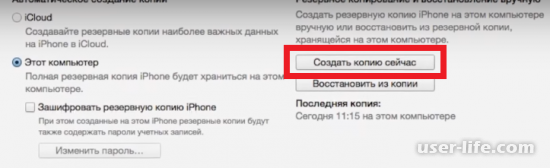
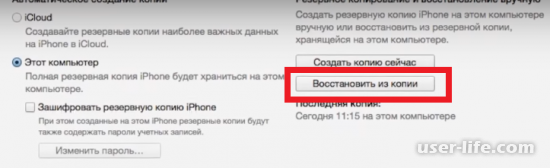
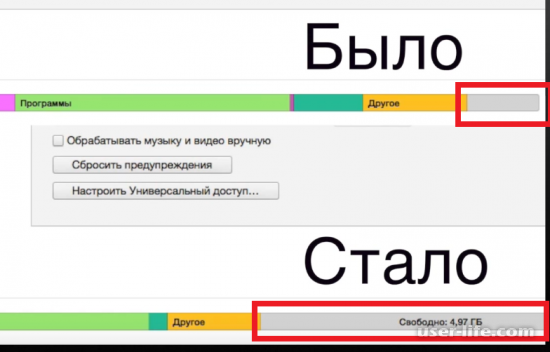




















Добавить комментарий!